데이터 백업은 개인과 전문가 모두에게 똑같이 필요한 것입니다. 우리는 모두 클라우드, 외장 드라이브 및 SD 카드에 데이터를 백업합니다. 우리 중 일부는 데이터를 저장하기 위해 다른 사람보다 훨씬 더 많은 공간이 필요할 수 있습니다. 우리는 종종 장치에 동일한 파일의 많은 복사본을 저장하고 백업에도 동일하게 적용된다는 사실을 알게 됩니다. 이것은 저장 공간의 완전한 낭비이지만 이것이 우리가 당신에게 해결책을 제시하는 이유입니다. 이 블로그 게시물은 백업된 데이터를 가치 있게 만드는 방법을 이해하는 데 도움이 되는 방법으로 구성되어 있습니다.

가장 일반적인 문제인 중복 데이터부터 시작하겠습니다. 백업은 오디오, 비디오, 이미지 및 문서로 구성되며 종종 중복으로 인해 훨씬 더 많은 공간을 차지합니다. 컴퓨터에서 파일을 사용하는 동안 일반적으로 여러 복사본을 다운로드하거나 다른 위치에 저장합니다. 백업 시 전송할 데이터를 확인하는 단계가 생략되는 경우가 많습니다. 이것은 차례로 중복 파일의 불필요한 백업 데이터를 많이 생성합니다. 따라서 데이터 백업 전에 중복 파일을 제거하여 이 문제를 해결할 수 있습니다.
현대인의 라이프스타일인 전화기라면 중요한 사진, 문서, 동영상, 오디오 등을 저장 공간에 보관하는 데 사용되기 때문에 누구에게나 필요합니다. 따라서 Android 휴대폰의 백업 데이터 정렬부터 시작하겠습니다.
여기에서는 Android 기기에서 중복 항목을 찾는 방법에 대한 간단한 방법을 알려드립니다. 이를 시작하기 위해 Google Play 스토어에서 100만 회 이상 다운로드된 환상적인 애플리케이션인 Duplicate Files Fixer 및 Remover를 소개하겠습니다.
중복 파일 해결 및 제거 스토리지에서 중복 파일을 스캔하고 제거할 수 있는 Android 애플리케이션입니다. 누구나 쉽게 사용할 수 있도록 멋진 인터페이스가 제공됩니다. 응용 프로그램은 형식의 파일 이름 변경에도 불구하고 중복 파일을 충분히 찾을 수 있습니다. 유사한 사진과 중복 사진을 제거하는 데 도움이 되는 최신 기능입니다. 이 애플리케이션을 다운로드하면 매우 유용하며 Android 기기의 내부 및 외부 저장소에서 중복 항목을 빠르게 감지할 수 있습니다.
사용법의 요점을 알아보기 위해 Android에서 Duplicates Files Fixer 및 Remover를 사용하는 단계별 절차부터 시작하겠습니다.
단계를 따라 시작하세요-
1단계: 아래 제공된 다운로드 버튼을 통해 Android 기기에 애플리케이션을 다운로드하세요.
2단계: Android 기기의 저장소에 액세스하려면 애플리케이션에 필요한 권한을 부여하세요.
참고: 이는 Android 기기에서 중복 항목을 찾아 제거하는 과정에서 중요한 단계입니다. 내부 및 외부 저장소의 모든 파일에 대한 액세스 권한을 부여했는지 확인하세요.
3단계: 홈 화면에서 사용 가능한 스캔 목록을 볼 수 있습니다. 기본적으로 전체 스캔이 선택되지만 오디오 스캔에서 선택할 수 있습니다. 비디오 스캔, 사진 스캔, 문서 스캔 또는 전체 복제 스캔.
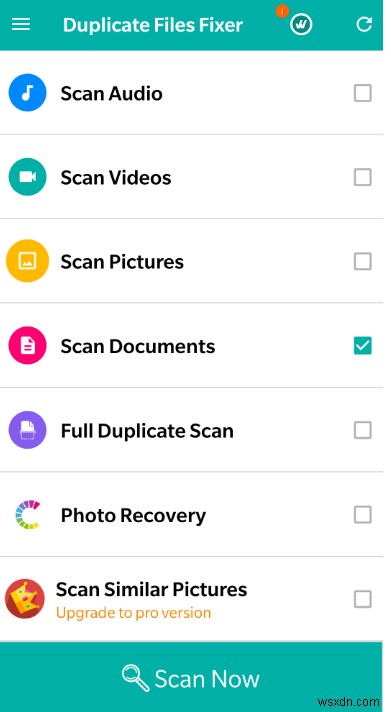
선택했으면 하단에 표시된 지금 스캔 버튼을 클릭합니다.
4단계: 선택한 항목의 스캔이 시작되고 결과를 표시하는 데 몇 분밖에 걸리지 않습니다.
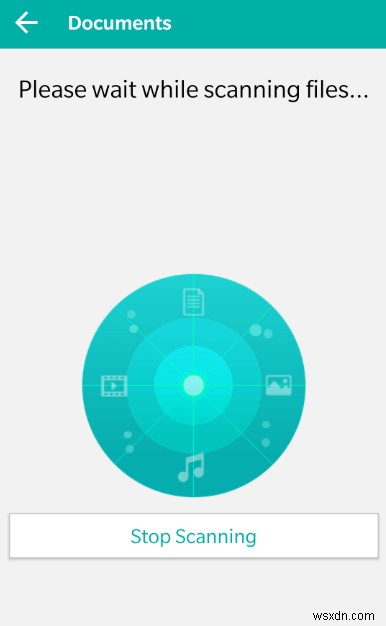
5단계: 결과는 다른 그룹으로 표시됩니다. 그것은 장치에서 발견된 모든 사본의 집합입니다. Duplicate Files Fixer and Remover에는 표시된 복사본으로 결과를 자동으로 표시하는 자동 표시 기능이 있습니다. 항상 파일 사본 하나를 표시하지 않은 상태로 남겨두므로 시간을 매우 절약할 수 있는 옵션입니다.
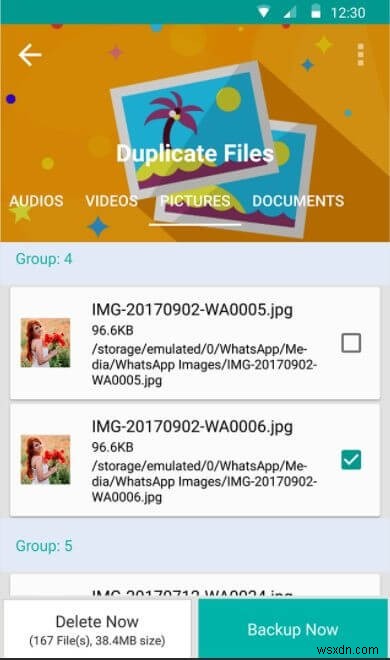
3개의 점으로 된 오른쪽 상단 아이콘을 탭하고 더 많은 옵션을 볼 수 있으며 모두 표시 해제 버튼을 선택하고 수동으로 파일을 선택할 수 있습니다.
스캔 결과에서 중복 파일의 전체 목록을 살펴보고 나면 지금 삭제 버튼을 누를 수 있습니다. 이렇게 하면 표시된 모든 파일이 즉시 제거되고 Android에서 정크 파일이 제거됩니다.
이 단계가 끝나면 신속하게 데이터를 백업할 수 있습니다. 이 도구는 Android 기기의 저장 공간을 복구하는 데 도움이 될 뿐만 아니라 원치 않는 중복으로부터 백업을 저장합니다.
마찬가지로 Windows PC 및 Mac용 Duplicates Files Fixer를 사용할 수 있습니다. 이것은 중복을 스캔하고 즉시 제거하는 데 사용되는 훌륭한 도구입니다. 중복 여부를 스캔한 후 백업된 데이터를 클라우드 또는 외부 드라이브에 쉽게 정리할 수 있습니다.
결론:
백업 데이터는 중복이 없는 경우 매우 유용할 수 있습니다. 백업에 업로드하기 전에 항상 장치의 복제본을 정리하는 것을 습관화해야 합니다. 이렇게 하면 저장 공간 낭비를 줄이고 더 많은 데이터를 저장할 공간을 확보하는 데 도움이 됩니다.
Windows, Mac 및 Android에서 사용할 수 있는 Duplicate Files Fixer 및 Remover는 편리한 도구입니다. 여기에서 다운로드 링크를 찾으십시오 –
Windows에서 다운로드 –
Android용 다운로드 –
이 기사를 통해 백업된 데이터를 가치 있게 만드는 방법을 알 수 있기를 바랍니다. 이 게시물을 더 유용하게 만들기 위해 이 게시물에 대한 귀하의 견해를 알고 싶습니다. 귀하의 제안과 의견은 아래 의견 섹션에서 환영합니다. 기사를 소셜 미디어에 공유하여 친구 및 다른 사람들과 정보를 공유하세요.
귀하의 의견을 환영합니다!
우리는 Facebook, Twitter, LinkedIn 및 YouTube에 있습니다. 질문이나 제안 사항이 있으면 아래 의견란에 알려주십시오. 우리는 해결책을 가지고 당신에게 다시 연락하는 것을 좋아합니다. 기술과 관련된 일반적인 문제에 대한 답변과 함께 팁과 요령을 정기적으로 게시합니다. 기술 세계에 대한 정기적인 업데이트를 받으려면 알림을 켜십시오.
관련 주제:
속도를 높이고 성능을 향상시키는 최고의 무료 Android 클리너 앱 15개
중복 노래를 삭제하는 최고의 중복 음악 파일 찾기 및 제거 프로그램 5개
Windows 10에서 그래픽 드라이버를 업데이트하는 방법.
Windows 10에서 비디오 드라이버를 업데이트하는 방법.
